Jun 20, 2024 • Categoría: Soluciones para correo electrónico • Soluciones probadas
- Parte 1: Por qué necesitas una Herramienta Gratuita de Recuperación de Email
- Parte 2: La Mejor Herramienta de Recuperación de Email Gratis para Descargar
- Parte 3: Cómo Obtener los Emails Perdidos en el Archivo PST de Outlook
- Parte 4: Trucos para Recuperar Emails Perdidos en Outlook
Parte 1: Por qué necesitas una Herramienta Gratuita de Recuperación de Email
No hay manera de describir la importancia de los correos electrónicos en nuestra vida cotidiana. Son una parte indispensable de nuestra comunicación y trabajo cotidiano. Cualquier persona que usa correos electrónicos se da cuenta que perder un montón de correos electrónicos puede ser uno de los mayores problemas. Con MS Outlook, donde tus emails se almacenan en tu PC, cualquier tipo de pérdida de datos o amenaza a tu PC puede hacer que pierdas tus correos electrónicos. Esto podría deberse a un formateo accidental del disco, a la eliminación del área de memoria donde se almacenaron los correos electrónicos, a ataques de virus o a cualquier otro problema con Outlook o con tu PC.
El punto es que debes estar preparado para tales situaciones si deseas evitar cualquier molestia. Aquí es donde viene la necesidad de tener un software de recuperación de emails eliminados.
Parte 2: La Mejor Herramienta de Recuperación de Email Gratis para Descargar
Software Outlook PST Repair soporta reparar archivos PST dañados o corruptos en Outlook para luego restaurar todos los nuevos mensajes de correo electrónico en un archivo independiente. La herramienta de Outlook PST Repair se puede utilizar para recuperar tus correos junto con tus archivos adjuntos, así como recuperar las tareas, calendarios, contactos y notas. Tienes la opción de guardar tu correo recuperado en una gran cantidad de formatos, incluyendo EML, RTF, MSG , PDF y HTML. Incluso los archivos PST cifrados, y los protegidos por contraseñas, se pueden recuperar con Outlook PST Repair.
Además, Outlook PST Repair es compatible con todas las versiones de Windows a partir de 2000 y superiores, y funciona con Microsoft Outlook 2016, 2013, 2010, 2007, 2003, 2002 & 2000. Outlook PST Repair te ofrece la opción de buscar o encontrar el archivo PST. Puedes obtener una vista previa de los correos electrónicos antes de la recuperación mientras utilizas esta herramienta de reparación de archivos PST como el software de recuperación de correo electrónico eliminado y, por tanto, guardar solo correos electrónicos específicos. También tienes la libertad de seleccionar el tipo de salida y guardar la ubicación del archivo recuperado.
Parte 3: Cómo Obtener los Emails Perdidos en el Archivo PST de Outlook
Herramienta de Outlook PST Repair encuentra y restaura los correos electrónicos de Outlook de los archivos PST. Para recuperar tus correos electrónicos eliminados o perdidos, sólo necesita Outlook PST Repair junto con el archivo PST que no esté dañado o corrupto.
1. Descripción del Archivo PST
Los archivos PST, por sus siglas en inglés 'Personal Storage Table' que significa 'Tabla de Almacenamiento Personal', son utilizados por Microsoft Outlook para almacenar tus correos electrónicos, contactos y todos los demás datos. Éste es un archivo de carpeta personal, con un solo archivo que contiene alrededor de 2GB de datos. Por lo tanto, puedes comenzar a imaginar la cantidad de información que estás a punto de perder si tu archivo PST no puede ser accedido o utilizado. Si tienes el archivo PST, o puedes encontrarlo en tu PC, entonces con la herramienta adecuada, todos tus emails perdidos se pueden recuperar. Es para eso que se usa Outlook PST Repair.
2. Obtener Emails Perdidos desde Archivos PST
Paso 1 Descargar e instalar Outlook PST Repair
Dirígete a Reparación PST de Phoenix Stellar Outlook, descarga la configuración haciendo clic en 'Descarga gratuita' y ejecuta la configuración para instalarlo. Todo el procedimiento te llevará unos minutos. Una vez hecho esto, haz doble clic para ejecutar Outlook PST Repair.
Paso 2 Ejecutar Outlook PST Repair, tienes dos opciones: "Seleccionar Archivo de Outlook" y "Buscar archivo de Outlook". Si sabes dónde está ubicado el archivo PST, selecciona "Seleccionar archivo de Outlook", haz clic en "Buscar archivo de Outlook".
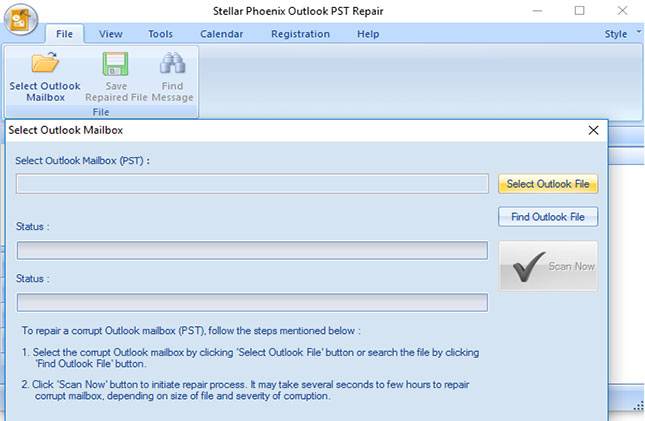
Paso 3 En el cuadro de diálogo que aparece, simplemente selecciona la ruta/unidad a buscar y, a continuación, haz clic en el botón Buscar en la carpeta. Una vez completada la exploración, se mostrará una lista de todos los archivos PST. Selecciona el archivo PST del que deseas realizar la recuperación y haz clic en Ok.

Paso 4 Una vez que la ruta del archivo PST esté en la barra, haz clic en "Iniciar" para comenzar el proceso de escaneado. Dependiendo del tamaño del archivo PST, esta exploración puede tomar algún tiempo.
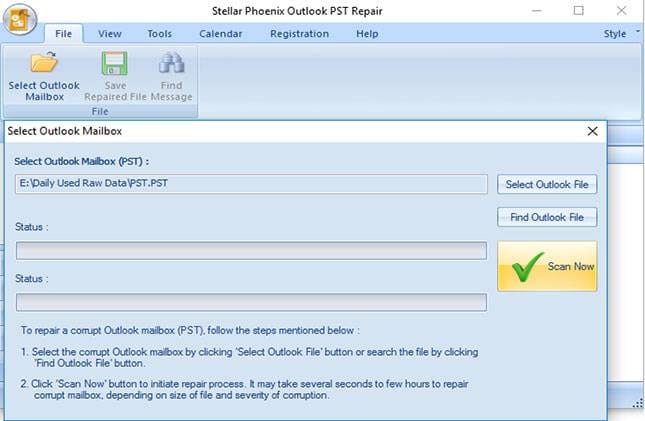
Paso 5 Una lista de todos los correos electrónicos recuperados del archivo PST, cuando se completa el análisis, es mostrada. A partir de aquí, puedes previsualizar los correos electrónicos para asegurarte que son los que necesitas. Haz clic en 'Guardar Archivo Reparado', ingresa la salida del archivo a guardar y su ubicación. Con sólo eso, ¡tus correos electrónicos se recuperan!

Parte 4: Trucos para Recuperar Emails Perdidos en Outlook
El uso de este software de Outlook PST Repair como la herramienta de recuperación de correo electrónico para recuperar tus correos electrónicos eliminados/perdidos es un proceso muy simple. Sin embargo, puedes asegurarte que tus correos electrónicos estén más seguros siguiendo algunos consejos como los siguientes:
- Semanalmente respalda archivos PST y restaura los emails borrados, perdidos y elementos de la última copia de seguridad.
- Para evitar archivos PST dañados o corruptos, no debes cargar el archivo PST y almacenar el archivo PST en una unidad de red.
- No cierres tu outlook cuando esté enviando un correo electrónico, el archivo PST muy probablemente se dañará cuando apagues el computador si tu outlook sigue funcionando.
- Mientras utilizas el software de recuperación de correo electrónico eliminado, no interrumpas la exploración.
- Antes de recuperar mensajes de correo electrónico, haz una vista previa para asegurarte que estás recuperando el conjunto correcto de correos.
- Si crees que has perdido o eliminado correos electrónicos, evita utilizar Microsoft Outlook hasta que realices la recuperación. Cuanto antes recuperes tus archivos, mejores serán tus posibilidades de una recuperación exitosa.
Por lo tanto, con estas cosas simples, serás capaz de asegurarte de no sufrir ninguna pérdida y todos tus mensajes de correo electrónico importantes estarán en su lugar. Con Outlook PST Repair, hay poco de lo que debas preocuparte, ya que este software de recuperación de emails eliminados se asegurará que todos tus email estén siempre en el lugar correcto, y que tus archivos de PST nunca se vuelvan inútiles.
Soluciones para correos
- Borrar y recuperar correos
- 1.Recuperar correos eliminados
- 2.Recuperar calendario en Outlook
- 3.Recuperar archivos eliminados del correo electrónico
- Reparar correos
- 1.Outlook no conecta al servidor
- 2.Outlook no recibe correos
- 3.Error de envío y recepción de Outlook
- Recuperar contraseña olvidada
Recoverit




Alfonso Cervera
staff Editor